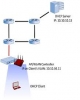Tài liệu về Cấu hình DHCP Server
150
lượt xem 46
download
lượt xem 46
download
 Download
Vui lòng tải xuống để xem tài liệu đầy đủ
Download
Vui lòng tải xuống để xem tài liệu đầy đủ
Sau khi đã cài đặt dịch vụ DHCP, bạn sẽ thấy biểu tượng DHCP trong menu Administrative Tools. Thực hiện theo các bước sau để tạo một scope cấp phát địa chỉ: Chọn menu Start -- Programs -- Administrative Tools -- DHCP. Trong cửa sổ DHCP, nhấp phải chuột lên biểu tượng Server của bạn và chọn mục New Scope trong popup menu.
Chủ đề:
Bình luận(0) Đăng nhập để gửi bình luận!

CÓ THỂ BẠN MUỐN DOWNLOAD